Cómo agregar filas y columnas a una tabla en Word
Microsoft Word Microsoft 365 Microsoft Héroe / / July 19, 2021

Ultima actualización en

Para personalizarlo, puede agregar filas y columnas a un documento de Microsoft Word. Para hacerlo, siga estas instrucciones para agregar tabletas.
Microsoft Word probablemente no es lo primero en lo que piensa cuando necesita trabajar con una hoja de cálculo. Para eso, recurriría a Microsoft Excel. Y, sin embargo, aún puede agregar columnas y filas a una tabla en un documento de Word. A continuación, le indicamos cómo hacerlo.
Agregar filas y columnas: crear una tabla
El primer paso para agregar filas y columnas en un documento de Word es crear una tabla. Para empezar:
- Comienzo Microsoft Word.
- Trae el documento desea utilizar.
- Ponga su puntero en la ubicación donde desea agregar una tabla.
- Escoger Insertar> Tabla en la cinta de Word.
- Utilizar el gráfico en el menú desplegable para agregar filas y columnas.
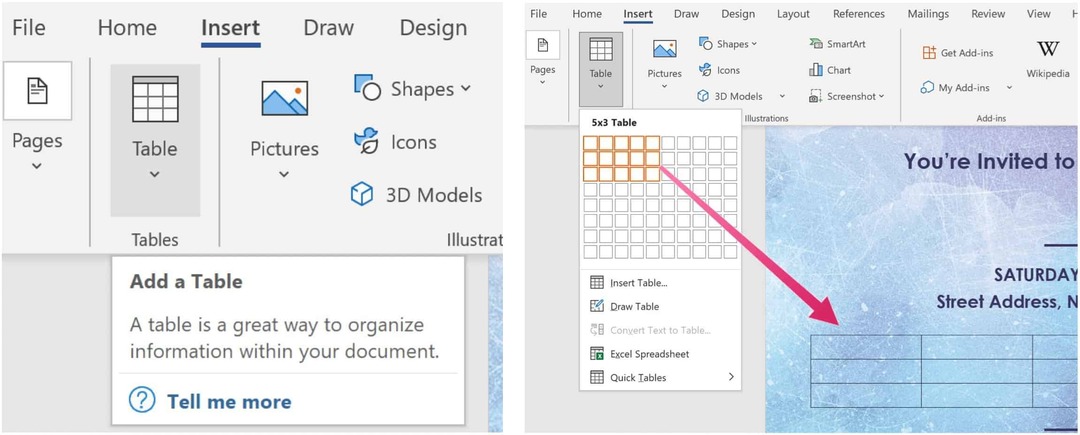
Una vez creada la tabla, puede agregar datos.
Agregar filas
Después de haber creado una tabla en un documento de Word, es posible que deba agregar una nueva fila. Puede hacer esto colocando el cursor en la última celda de la tabla, luego haga clic en Tab en su teclado. Para agregar más filas, repita.
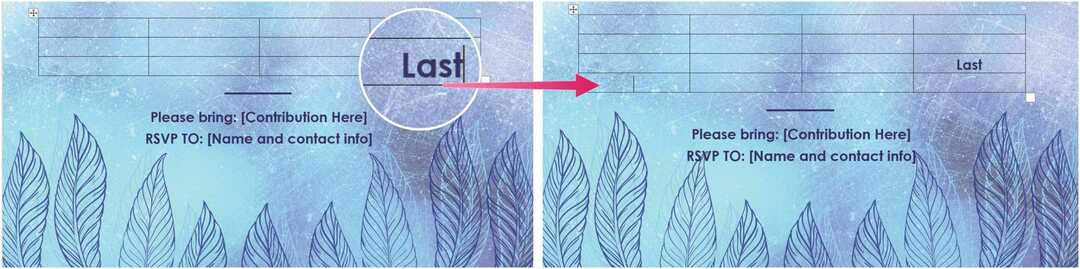
Eliminar filas
También puede eliminar filas y columnas en su tabla presionando la tecla Eliminar. Para hacerlo, seleccione una fila o columna en la tabla, luego use la tecla Suprimir. También puede elegir el botón Eliminar en el cuadro de opciones y luego seleccionar Eliminar fila. También puede seleccionar Eliminar celda, Eliminar columna y Eliminar tabla con el mismo botón.

Eliminar columnas
También es posible eliminar columnas de manera similar. Primero, seleccione la columna completa que desea eliminar, luego presione la tecla Eliminar en su teclado.
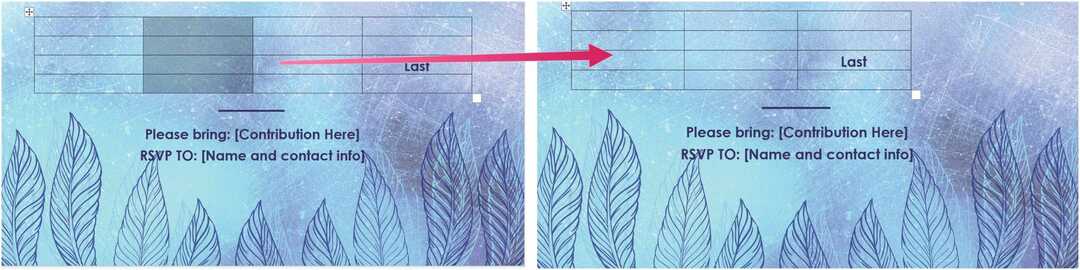
Otras opciones
Con el cursor en la tabla, puede realizar pasos adicionales usando el menú de cinta de Word. Primero, asegúrese de seleccionar el segundo Opción de diseño en el menú. Desde allí, elija Filas y columnas y seleccione entre las siguientes opciones.
Con yonsert arriba, se crea una fila por encima de la celda actual, al igual que Insertar abajo agrega una nueva fila inmediatamente después de la celda activa. Insertar a la derecha crea una nueva columna a la derecha de la celda, mientras Insertar a la izquierda hace lo contrario.
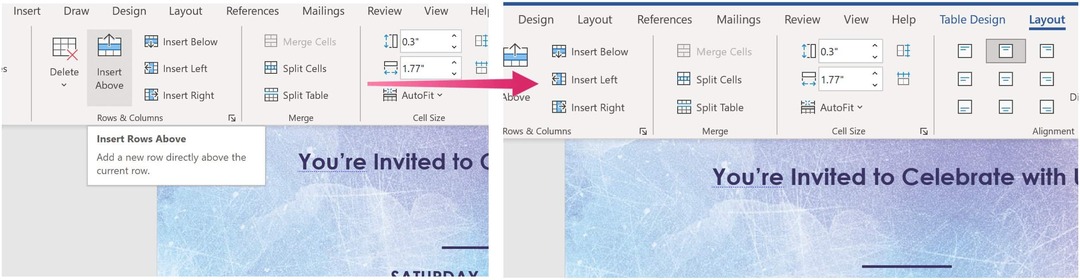
Más con Microsoft Word
No es de extrañar que se pueda hacer mucho más con Word, incluso con tablas, como cambiando el formato. También puede utilizar un Vista exterior cuando trabaja con documentos grandes y insertar GIF animados, entre otras tareas.
Puede encontrar Microsoft Word dentro de la suite Microsoft 365. Para uso doméstico, el Paquete de Microsoft 365 (anteriormente O365) está disponible actualmente en tres variedades, incluido un plan familiar, personal y para el hogar y el estudiante. En cuanto al precio, el primero cuesta $ 100 por año (o $ 10 / mes) e incluye Word, Excel, PowerPoint, OneNote y Outlook para Mac. La membresía cubre hasta seis usuarios. La versión personal es para una persona y cuesta $ 70 al año o $ 6,99 al mes. Finalmente, el plan para estudiantes es una compra única de $ 150 e incluye Word, Excel y PowerPoint.
Los usuarios comerciales pueden elegir entre los planes Básico, Estándar y Premium, desde $ 5 por usuario / mes.
Cómo borrar la caché, las cookies y el historial de navegación de Google Chrome
Chrome hace un excelente trabajo al almacenar su historial de navegación, caché y cookies para optimizar el rendimiento de su navegador en línea. El suyo es cómo ...
Coincidencia de precios en la tienda: cómo obtener precios en línea mientras compra en la tienda
Comprar en la tienda no significa que deba pagar precios más altos. Gracias a las garantías de igualación de precios, puede obtener descuentos en línea mientras compra en ...
Cómo regalar una suscripción a Disney Plus con una tarjeta de regalo digital
Si ha estado disfrutando de Disney Plus y desea compartirlo con otros, aquí le mostramos cómo comprar una suscripción de regalo de Disney + por ...
Su guía para compartir documentos en Documentos, Hojas de cálculo y Presentaciones de Google
Puede colaborar fácilmente con las aplicaciones web de Google. Aquí está su guía para compartir en Documentos, Hojas de cálculo y Presentaciones de Google con los permisos ...
